聯想電腦怎樣重裝(或安裝)系統的辦法
發布時間:2022-10-02 文章來源:深度系統下載 瀏覽:
|
軟件是一系列按照特定順序組織的計算機數據和指令的集合。一般來講軟件被劃分為編程語言、系統軟件、應用軟件和介于這兩者之間的中間件。硬件是“計算機硬件”的簡稱。與“軟件”相對,電子計算機系統中所有實體部件和設備的統稱。 聯想電腦怎么重裝系統呢?電腦在使用長了以后就免不了會發生一些問題,運行的速度越來越慢,這個時候如果找不到具體原因,就只能重裝系統了,那么怎么重裝聯想電腦win7系統,聯想電腦怎么重裝系統呢?這些問題雖然簡單,但是還是有一些小白是不會重裝的,就由小編為大家介紹聯想重裝系統win7的步驟吧。 第一步,工具/原料 下載 Onekey Ghost 下載win7系統鏡像 第二步,重裝系統Win7前 首先,重裝系統之前需要將電腦中的重要資料備份或轉移,根據自己情況,把一些較重要的文件移動到別的盤(只要不是C盤就行)。 下載Onekey ghost(下載時要選擇普通下載)和Win7系統鏡像,下載地址在上面的工具/原料中。 注:下載后不要保存在C盤(桌面也是C盤內的一個文件夾,所以也不能保存在桌面)。 第三步, 重裝系統win7 第一,下載Onekey ghost和Win7系統鏡像,下載地址在上面的工具/原料中。 注:下載后不要保存在C盤(桌面也是C盤內的一個文件夾,所以也不能保存在桌面)。 第二,開始重裝系統win7了, 首先是要打開Onekey ghost 接下來,在Onekey ghost選擇還原分區,在GHO WIM ISO映像路徑中選擇剛才下載的Win7系統鏡像Windows7.GHO,見下圖  在下方選擇還原到C盤(注意:是點擊下面的C盤一下,點擊之后會變成藍色的),如下圖 然后點擊確定 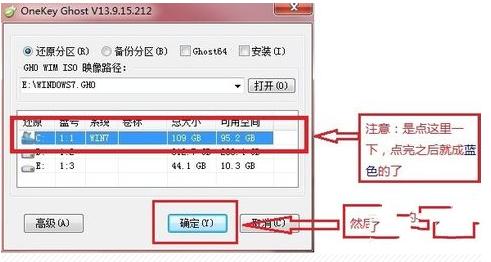 點擊確定后,會出現下圖的提示框,詢問是否重啟,點擊是 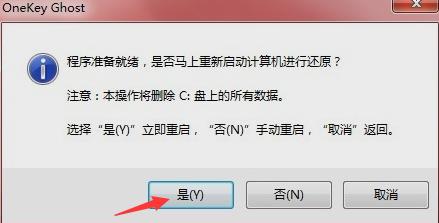 接下來系統就會重啟,重啟后就會出現下圖那樣的界面,什么都不需要做,耐心等待進度條走完即可。 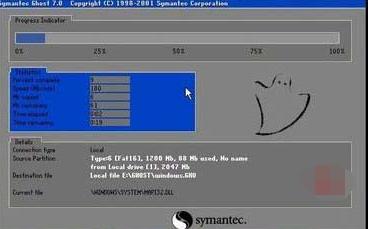 7然后重裝系統Win7就完成啦,接下來就會進入Windows系統,系統會自動進行安裝,同樣什么都不需要做,等待進入桌面后,重裝系統完畢。  以上就是重裝聯想電腦win7系統的方法了,大家是不是又學到了聯想電腦怎么重裝系統這個問題的解決方法呢?不過小編覺得以上的聯想電腦怎么重裝系統的解決方法還是非常簡單,如果大家喜歡就趕緊學習起來吧。下一篇為大家介紹的是一鍵安裝xp系統的方法。 硬件是實在的,有模有樣的。軟件是程序性的。是一系列的指令。有了軟件,硬件才會實現更豐富的功能。 |
相關文章
下一篇:最容易win7電腦系統重裝步驟


